热门标签
热门文章
- 1使用Python完成简单登录系统_python用户登录(输入用户名和密码)
- 2HT32F52352 点灯+HT32延时函数_ht32f52367的延时
- 3Application failed to connect to Nacos server: Please check your Nacos server config
- 4Linux中mysql 默认安装位置&Linux 安装 MySQL_linux mysql安装位置
- 5使用python高通滤波器时报错numpy.linalg.linalg.LinAlgError: Singular matrix_numpy.linalg.linalgerror:singular matrix
- 6pritunl数据迁移_pritunl 迁移
- 7可视化大屏设计尺寸_Vue 大屏可视化-屏幕自适应(保持设计尺寸比例)
- 8【Linux】:文件查看 stat、cat、more、less、head、tail、uniq、wc
- 9微信小程序使用 云开发 数据库(增删改查)_小程序修改数据库数据云开发
- 10leetcode189 轮转数组(java & python3)_k %= nums.length
当前位置: article > 正文
【史上最细教程】 Typora+PicGo+Gitee 搭建笔记远程图床
作者:盐析白兔 | 2024-05-12 16:06:52
赞
踩
【史上最细教程】 Typora+PicGo+Gitee 搭建笔记远程图床
问题描述
Typora记录的笔记,图片保存默认在本地,这时候复制出来上传CSDN、或发给别人的时候图片就是空链接,除非生成PDF很麻烦,怎么能实现图片可以到处访问呢?
答:图片上传到服务器上,访问服务器图片链接即可。
本文是通过Gitee作为图片存放服务器的操作步骤。
前提准备:
1)注册自己gitee账号
2)本地下载安装好Typora笔记本
3)本地下载安装好PicGo图床链接工具
操作步骤:
1.Gitee新建项目作为图床、获取仓库访问密钥
1)设置为public
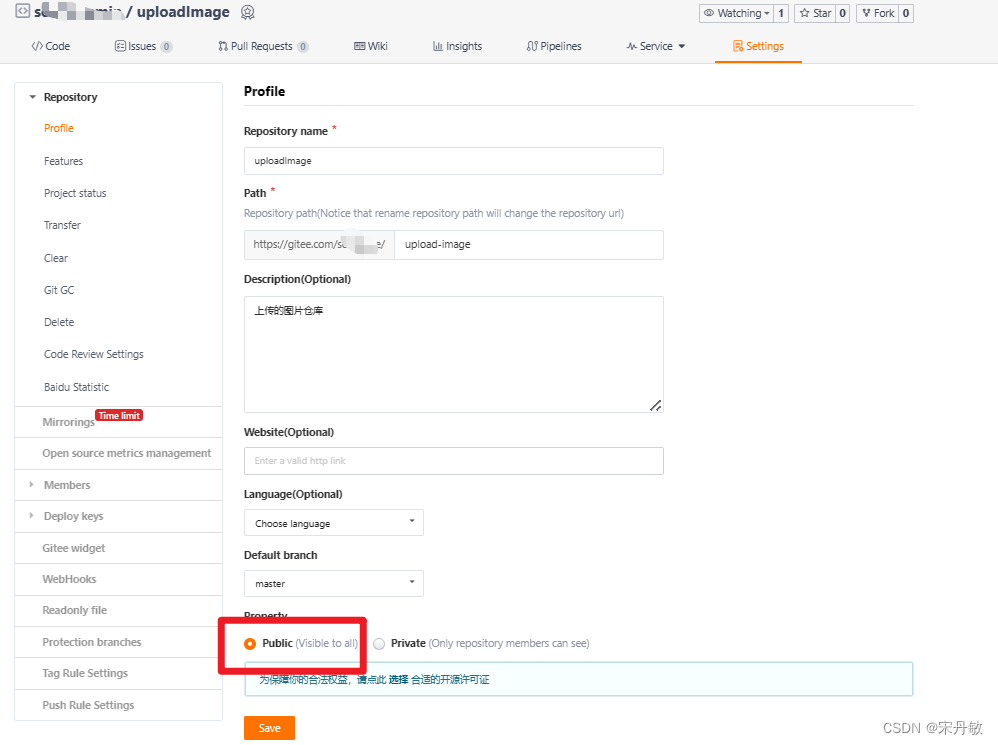
2)获取仓库密钥,密钥复制保存下来,PicGo连接仓库时要用
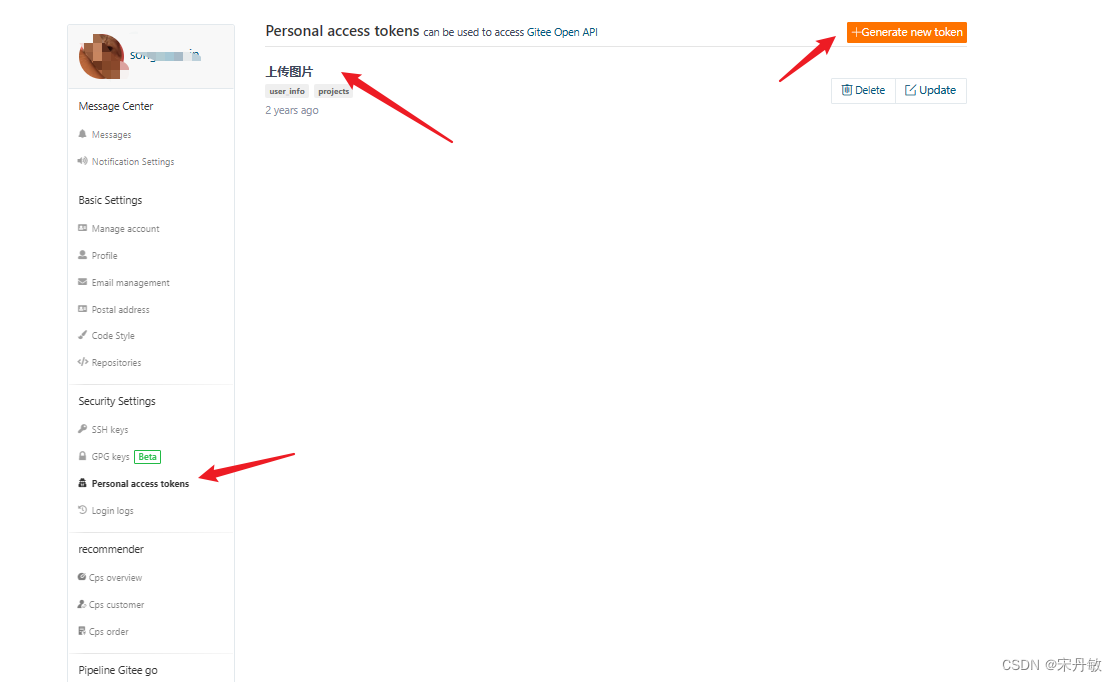
2.PicGo连接Gitee图床
1)需要下载gitee连接插件

2)连接配置,这里对照着配

3.Typora连接PicGo
文件-偏好设置,验证下就没有问题
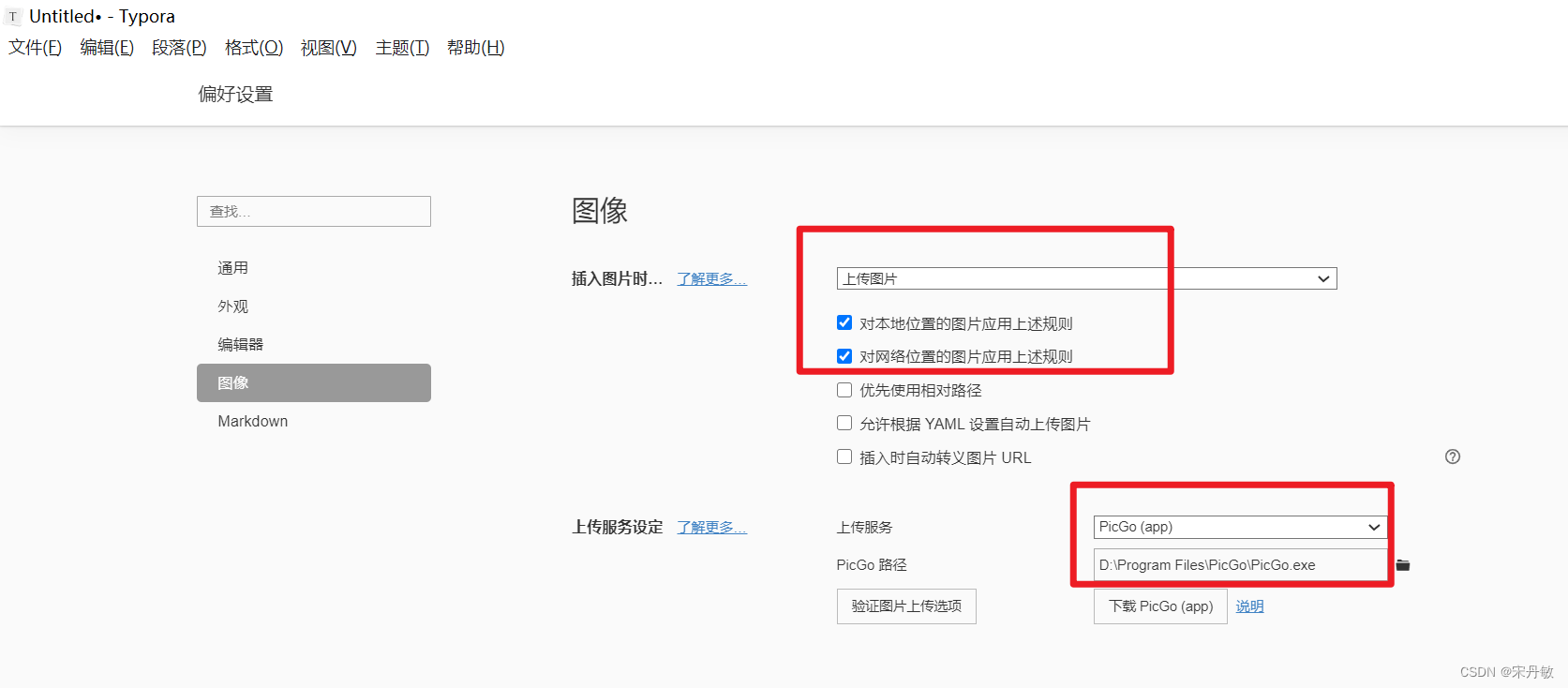
声明:本文内容由网友自发贡献,不代表【wpsshop博客】立场,版权归原作者所有,本站不承担相应法律责任。如您发现有侵权的内容,请联系我们。转载请注明出处:https://www.wpsshop.cn/w/盐析白兔/article/detail/559677
推荐阅读
相关标签


